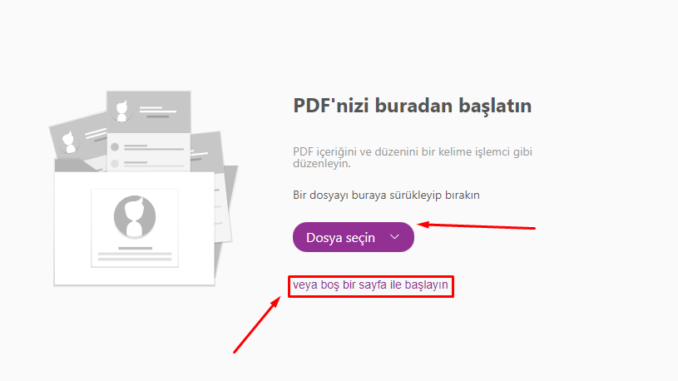
PDF düzenleyici İndirme işlemi sırasında akıllı telefonunuzda veya masaüstünüzde depolama alanı tükenecektir. Birden fazla PDF'yi düzenlemek için ön ödeme yapacak paranız veya bütçeniz yoksa ve pdf'yi kolayca düzenlemek istiyorsanız, iyi haberlerimiz var. Özellikle Google Chrome için çok işlevsel bir araç olan tarayıcı aracılığıyla PDF'leri çevrimiçi olarak düzenleyebilirsiniz. Bu yazımızda size bunu göstereceğiz. Bu uzantılar genellikle temel düzenleme seçenekleri sunar ve özel PDF düzenleme yazılımı, karmaşık düzenleme için daha uygun olabilir. PDF'yi Google Chrome'da düzenlemek için şu adımları uygulayabilirsiniz:
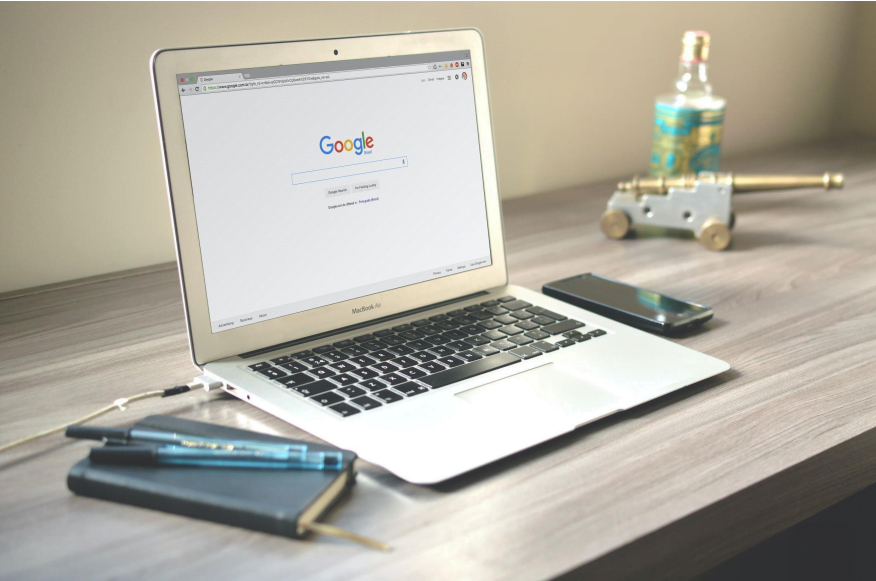
Neden Çevrimiçi PDF Düzenleyici Kullanmalısınız?
Çevrimiçi PDF editörleriücretsiz programlara en yakın olanıdır; Hangi markayla çalışmayı seçerseniz seçin, uygun fiyatlıdır (Nitro, Foxit veya Adobe). Ek olarak, çevrimiçi PDF düzenleyicileri bellek alanından tasarruf sağlar. Yani cihazlarınızda herhangi bir performans düşüşü yaşamayacaksınız. Daha uygun fiyatlı ve hafif olmasına rağmen çevrimiçi PDF düzenleyicileri, uygulama tabanlı düzenleyicileri kadar sağlamdır. Çevrimiçi editörler, PDF'lerinizi “sadece” düzenleyerek daha fazlasını yapabilirler: ● Sıfırdan PDF dosyaları oluşturun; Word kullanmaya gerek yok. ● Yasal olmayan dönüştürücüler kullanmadan belgeleri PDF'lere (veya tam tersi) dönüştürün. ● Uygun belgeler için farklı PDF'leri tek bir PDF dosyasında birleştirin. ● PDF'leri karşılaştırın ve açıklama ekleyin.
Chrome'da 5 Adımda PDF Nasıl Düzenlenir?
Adobe Acrobat veya Foxit PDF Editor'ı öneriyoruz, bunlar sektörün en iyisidir. Ancak bu makalenin amacı ve hızlı uygulama için çevrimiçi Foxit PDF editörlerini kullanacağız. Bunlar Adobe Acrobat'tan daha uygun fiyatlı ve basittir.
Chrome'u Başlat
Not: İster akıllı telefonunuzda ister açıklama kısmında Chrome kullanıyor olun, aşağıdaki ipuçları ne olursa olsun işe yarayacaktır. Ancak akıllı telefon kullanıyorsanız PDF'lerinizi sorunsuz bir şekilde düzenlemek için görünümü masaüstüne değiştirin. Chrome'unuz şu anda çalışır durumda mı? Evet? Bunları yap:
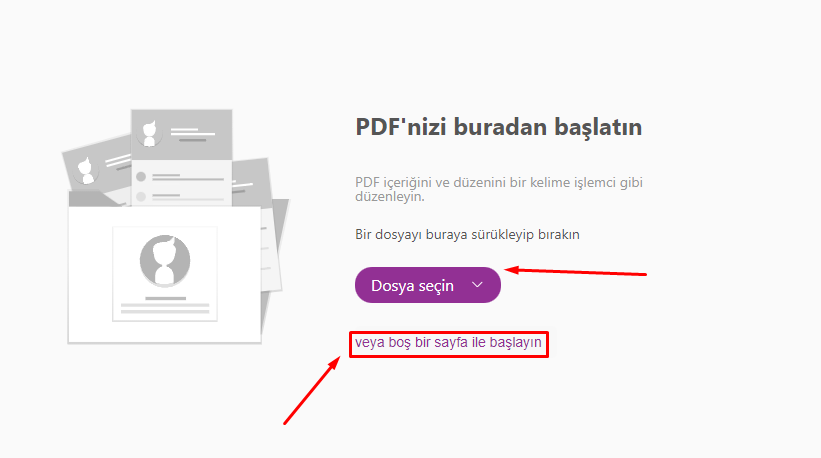
● Öncelikle https://pdfonline.foxit.com/ adresini ziyaret edin. ● Bir hesap kaydedin – Google hesabınızı kullanın. Nereden? ● Chrome kullandığınız için Google hesap ayrıntılarınıza kolayca ulaşabileceksiniz. Kayıtlarınız daha hızlı. Kayıt başarılı olduktan sonra 5 günlük ücretsiz denemeyi otomatik olarak etkinleştireceksiniz. Uygulama tabanlı PDF düzenleyicilerle karşılaştırıldığında 5 günlük ücretsiz süre çok uzun değildir. Yine de 5 günlük deneme süresi test etmek ve Foxit'i tercih edip etmeyeceğinize karar vermek için yeterli bir süre.
Düzenlemek İstediğiniz Dosyayı Yükleyin
Giriş yaptıktan sonra sağ üst köşede (:) olup olmadığını kontrol edin. Tıklayın ve talimatları izleyin. Profesyonel ipucu: PDF'nizi yüklemenin farklı yolları vardır. Bunu bulut (Google veya OneDrive), Google Dokümanlar veya geleneksel yerel dizin aracılığıyla yapabilirsiniz.
Düzenlemeye Başla
PDF'nizi yükledikten sonra dosyanızda değişiklik yapmak için düzenleyicideki istemi izleyin. Neyse ki düzenleyebileceğiniz şeylerin sınırı yok. Yazı tipini (boyut, aile ve hatta renk) değiştirebilirsiniz. Daha da iyisi, PDF'lerinizdeki görüntüleri düzenleyebilirsiniz.
İndirmeyi kaydet
PDF'nizi düzenlemeyi bitirdiğinizde düzenlenen dosyayı kaydetmeyi unutmayın. Nasıl? ● Üst çubuktaki “Dosya”ya tıklayın ● Daha sonra “Dosyayı Kaydet”i seçin ve işlem tamamdır! Chrome'u kullanarak bir PDF'yi çevrimiçi olarak başarıyla düzenlediniz. Artık PDF'lerinizi düzenlemek için stres yapmanıza, cihazlarınızı yavaşlatmanıza veya tonlarca para ödemenize gerek kalmayacak. Chrome'da çevrimiçi bir PDF düzenleyiciyi neredeyse ücretsiz olarak kullanabilirsiniz.
ÇÖZÜM
Bunun dışında Chrome'un PDF görüntüleyicisinin bazı temel düzenleme işlevleri vardır. PDF dosyasını Chrome'da açtıktan sonra PDF görüntüleyicide sağ tıkladığınızda veya üst menüdeki araçlar aracılığıyla bazı seçenekler karşınıza çıkabilir. Metin seçme ve not ekleme gibi temel işlevler bu şekilde kullanılabilir.
Bir yanıt bırakın
Yorum yapabilmek için oturum açmalısınız.